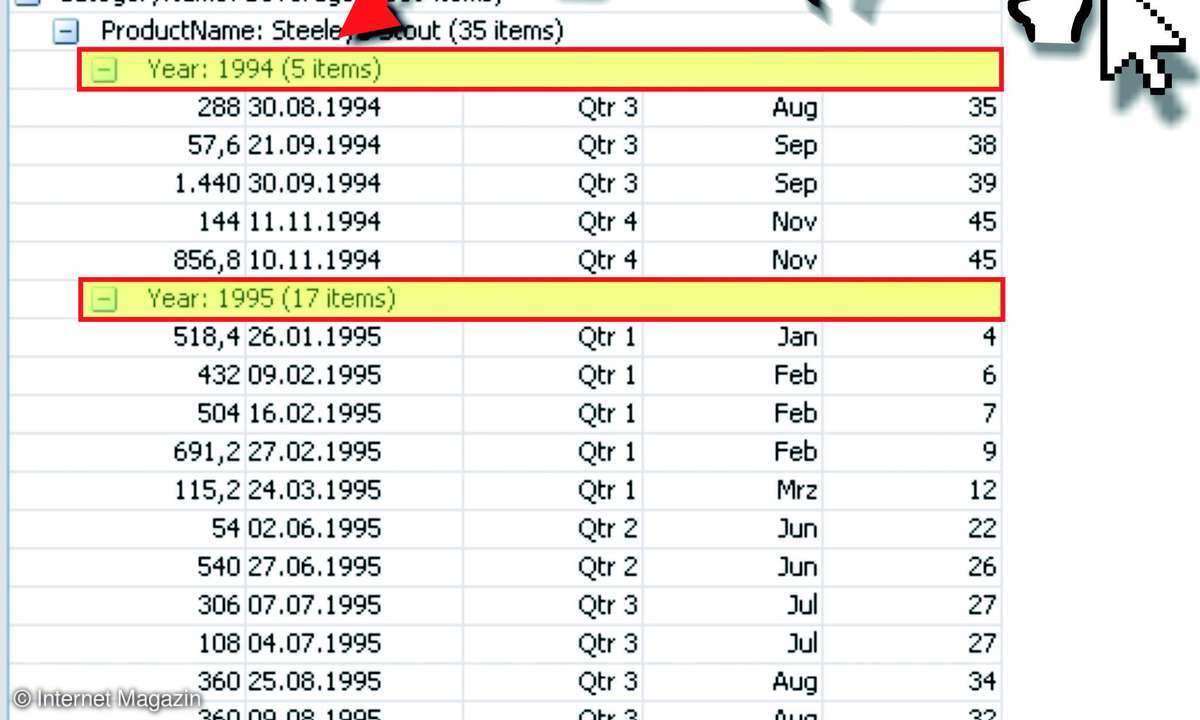OOP-Konzepte
Klassenhierarchien ...
Klassenhierarchien
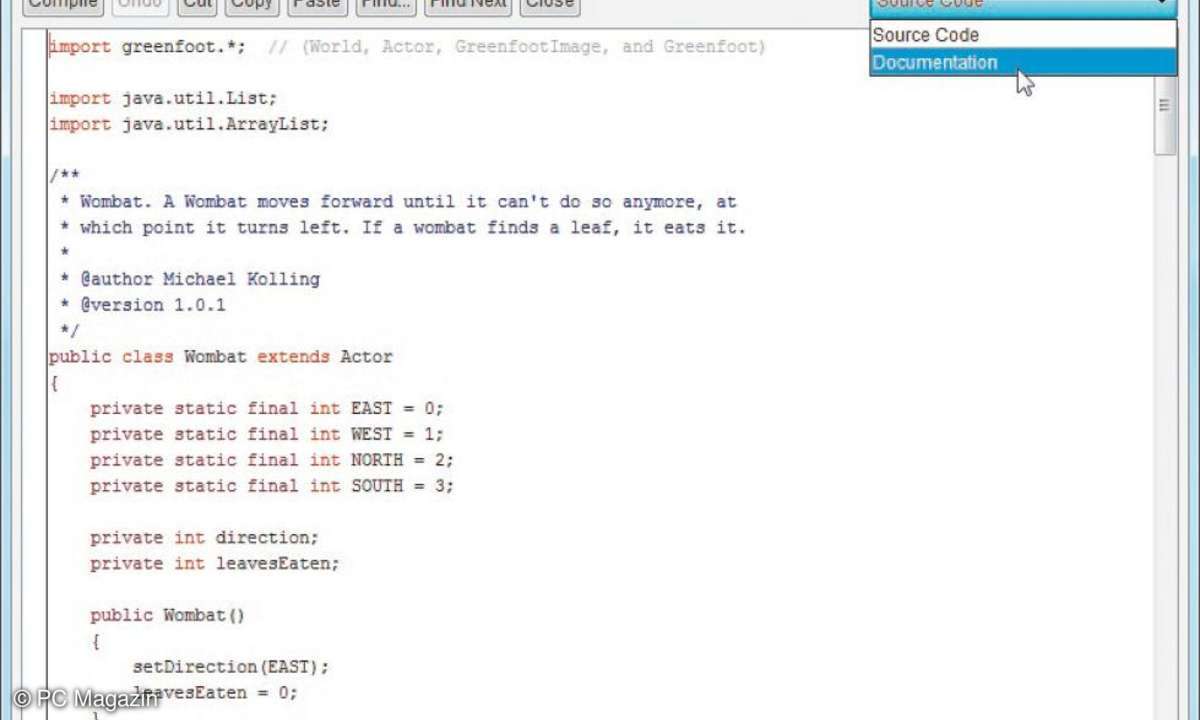
Wenn Sie sich mit den fundamentalen OOP-Konzepten und Techniken wie Parameter/Rückgabewerte von Methoden, verschiedene Objektzustände, Beziehung zwischen Klassen und Objekten ein wenig vertraut gemacht haben, werden Sie nun einen Blick auf den zugrunde liegenden Code werfen wollen.
Klicken Sie dazu in der Klassenrepresentation doppelt auf eine Klasse, um den Greenfoot-eigenen Editor mit dem Code dieser Klasse zu öffnen (alternativ Auswahl von Open editor im Kontextmenü der Klasse). Über das Listenfeld rechts oben wechseln Sie hier bei Bedarf schnell zwischen Code und Dokumentation.
Apropos Greenfoot-Klassenstruktur, diese ist bewusst schmal gehalten. Greenfoot selbst bringt ganze fünf Klassen mit einer überschaubaren Anzahl von Methoden mit, die aber völlig ausreichen. Im Übrigen steht Ihnen die Java-Klassenbibliothek selbstverständlich auch in der Greenfoot-Umgebung zur Verfügung, sodass der Komplexität Ihrer Projekte keine Grenzen gesetzt sind.
Die Greenfoot Klassen heißen World, Actor, Greenfoot, GreenfootImage und MouseInfo. World ist die Superklasse der Hauptklasse eines Projekts, während alle Objekte eines Szenarios von Actor abgeleitet werden. Eine Subklasse erzeugen Sie, indem Sie im Kontextmenü einer Klasse den Befehl New Subclass... wählen.
Greenfoot-Projekte >>from Scratch<<
Um ein eigenes Szenario zu erstellen wählen Sie Scenario/New... und vergeben im erscheinenden Dialog einen Projektnamen. Die Klassen World und Actor werden automatisch generiert. Erstellen Sie nun eine Subklasse von World. Geben Sie der Klasse im Dialog New Class einen Namen und wählen Sie ein Symbol aus. Beachten Sie, dass Greenfoot das Symbol der Projektklasse als Hintergrundbild verwendet.
Im Code der Projektklasse legen Sie im Aufruf des Konstruktors der World-Klasse (super(20, 20, 10);) mit den ersten beiden Parametern die Breite und Höhe Ihrer Szenario-Welt und mit dem dritten Parameter die Auflösung fest.
Falls Sie Objekte bereits per Default in der Welt platzieren möchten, verwenden Sie dazu die addObject()-Methode, der Sie das zu platzierende Objekt und die Koordinaten für dessen Standort als Parameter übergeben (Beispiel Demo_PCM, Heft-DVD). Natürlich könnten Sie auch wie in den Greenfoot-Beispielen verfahren und die hinzuzufügenden Objekte in derselben Klasse in einer separaten Methode definieren, die Sie dann im Konstruktor aufrufen.
public class Demo_PCM extends World
{
public Demo_PCM()
{ super(21, 26, 19);
addObject(new Ball(), 4, 3);
... }
}